Comment agrandir les polices sur iPhone
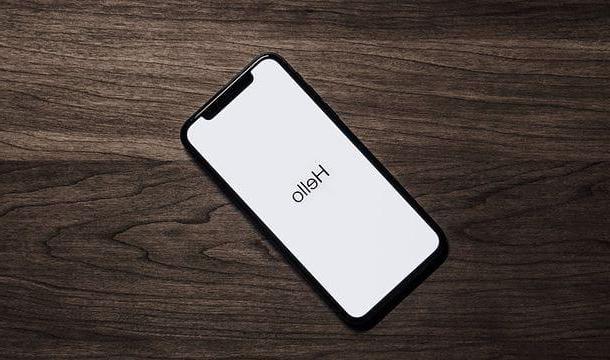
Vous pouvez agrandir les polices iPhone grâce à deux fonctions prédéfinies du système d'exploitation iOS : la première, appelée Taille du texte, permet d'agrandir (ou de réduire) toutes les écritures qui sont affichées à l'écran. Cela affectera également les polices présentes dans les applications.
Le second, à la place, s'appelle Agrandir l'écran. Avec cette fonction, non seulement les caractères seront agrandis, mais également toutes les touches et commandes des applications prises en charge. Après avoir fait cette brève introduction, je dirais que vous pouvez commencer par le tutoriel proprement dit, dans lequel j'expliquerai comment les activer.
Changer la taille de la police
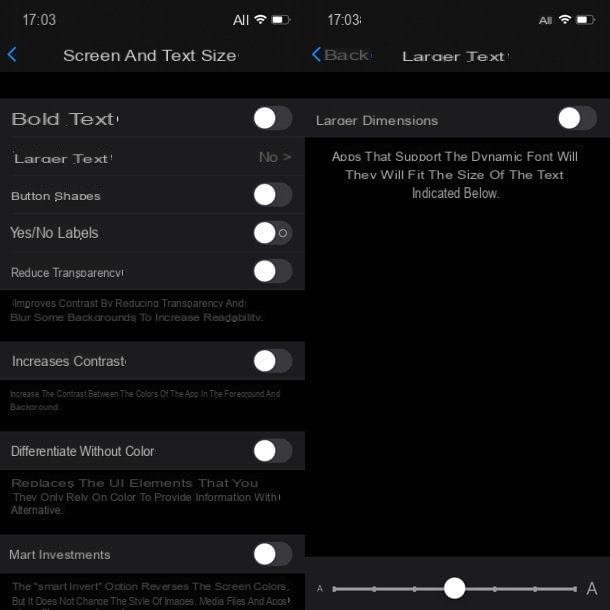
pour changer la taille de la police de l'iPhone, vous pouvez profiter de la fonctionnalité préinstallée appelée Taille du texte. Tout d'abord, vous devez aller à réglages, en tapant sur l'icône en forme de équipement présent dans Écran d'accueil ou dans le Bibliothèque d'applications.
Une fois entré dans le menu de réglages, faites défiler vers le bas jusqu'à ce que vous trouviez l'entrée accessibilité. Vous pourrez le reconnaître à l'icône bleue avec un homme blanc à l'intérieur. Appuyez dessus pour ouvrir le sous-menu dédié.
Ensuite, appuyez sur la voix Taille de l'écran et du texte, présent dans les options nommées Vista. Dans ce menu, vous pouvez trouver plusieurs paramètres utiles pour améliorer la visibilité des polices.
Maintenant, appuyez sur la voix Texte plus gros, pour accéder à l'écran de changement de taille de police. Sur cette page, vous pouvez modifier la taille de la police à l'aide de la barre de défilement en bas.
Par défaut, cette barre a sept valeurs de grossissement et est automatiquement réglé sur in-quarto. Faites défiler vers la droite pour augmenter la taille de la police.
Si vous pensez que la police maximale n'est pas assez grande, vous pouvez déverrouiller d'autres encoches de zoom à l'aide du bouton Dimensions plus grandes, situé en haut de l'écran.
En appuyant dessus, cinq autres possibilités de zoom seront déverrouillées, alors balayez vers la droite pour augmenter les caractères. Dans ce cas, pour revenir à la taille par défaut, vous devez toujours remettre le curseur au quatrième cran.
Attention cependant, trop augmenter la taille du texte réduira le nombre de caractères visibles à l'écran en même temps, donc choisissez toujours le bon compromis entre taille et visibilité. Il est à noter que cette procédure n'augmente pas la taille des boutons et du clavier de l'iPhone, dont je vous parlerai sous peu.
Enfin, je précise qu'en revenant au menu Taille de l'écran et du texte, vous pouvez également trouver le levier Texte en gras qui, s'il est activé, permet de visualiser les textes en gras, afin de les rendre plus évidents : cela peut peut-être être utile.
Fonction zoom
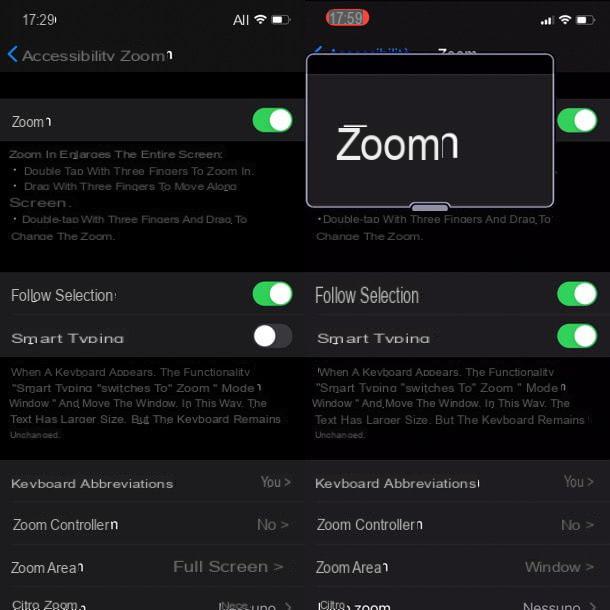
Si vous avez l'intention d'agrandir uniquement des parties de l'écran à certains moments, comme celles de lecture, vous pouvez activer une option qui aura la fonction de loupe pour ce qui est présent à l'écran.
Pour l'activer, ouvrez l'application réglages, puis faites défiler jusqu'à ce que vous trouviez l'entrée accessibilité et appuyez dessus. Sélectionnez ensuite l'article zoom, active le relatif levier sur l'écran suivant et reportez-vous aux instructions qui vous sont présentées pour comprendre comment utiliser cet outil.
Concrètement, en faisant appuyez deux fois sur l'écran avec trois doigts, l'écran zoomera sur le point pressé par une taille de grossissement que vous pouvez modifier. De plus, vous pourrez toujours glisser sur l'écran à travers un tapoter avec trois doigts et de la même manière vous pouvez augmenter ou diminuer le grossissement.
En avançant dans le menu Zoom, vous pouvez trouver l'élément Suivre la sélection, qui vous permet d'activer le Saisie intelligente. En particulier, l'activation de cette option permet à la taille du clavier de rester inchangée au cas où un agrandissement serait en cours.
À travers la voix Zoom du contrôleur, d'autre part, il est possible d'activer la présence d'un contrôleur à l'écran, utile pour naviguer à l'intérieur de l'écran agrandi grâce à l'option Zoom. Je ne recommande pas d'activer cette fonctionnalité, car elle afficherait le contrôleur à l'écran même si le zoom n'est pas activé.
Une option recommandée à activer est celle liée àZoom de zone et en particulier celui appelé Fenêtre. Appuyez sur Zoom de zone et alors Fenêtre pour l'activer. De cette façon, le zoom ne sera pas affiché sur tout l'écran, mais sera présent uniquement dans une zone à déplacer à volonté sur l'écran, comme s'il s'agissait d'une loupe.
Cette option est recommandée car elle permet de ne faire la mise au point avec le zoom que sur certaines zones, et est particulièrement adaptée à la lecture de petits caractères à l'écran.
Enfin, vous pouvez augmenter ou diminuer le niveau de zoom maximum via le curseur sous cet élément. Par défaut, il est défini sur 5,0 ×, mais il peut aller jusqu'à un zoom avant 15,0 ×.
Comment agrandir les caractères du clavier de l'iPhone
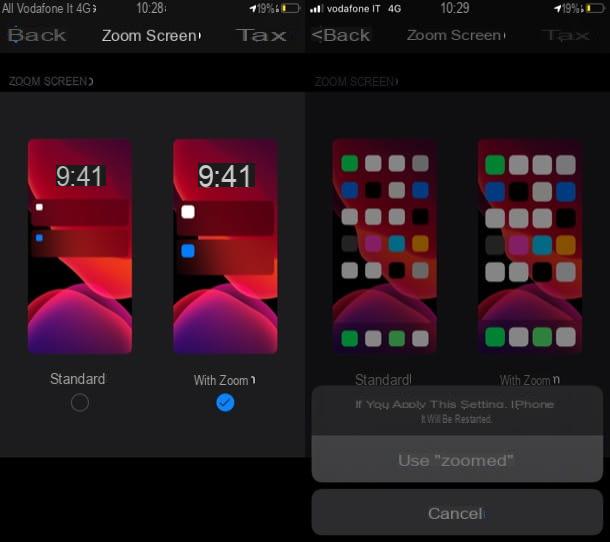
Par la fonction Agrandir l'écran, la police des écritures n'est pas la seule chose qui sera agrandie sur l'écran de l'iPhone. En effet, grâce à cette option, il sera également possible d'agrandir tous les boutons du smartphone, clavier inclus, et convient à ceux qui ont des doigts trop gros pour taper correctement.
Pour l'activer, vous devez ouvrir l'application réglages et continue Écran et luminosité. Faites maintenant défiler vers le bas pour trouver le sous-menu nommé Agrandir l'écran et appuyez sur l'élément lié à visualisation. Dans l'écran "Zoom Screen", il y a deux cases, appelées Standard e Avec zoom.
La première option, définie par défaut par le système, renvoie une taille normale des boutons de l'iPhone, avec une taille de police quatre. En tapant sur l'élément Avec zoomà la place, les caractères seront agrandis pour sei et avec eux les boutons et les commandes, qui s'adapteront également au niveau de zoom défini pour les polices comme vu précédemment.
De cette façon, il sera également possible d'augmenter la taille des boutons de clavier individuels À l'écran. Pour activer ce mode, cochez donc la case Avec zoom et valider. Le tremplin iOS sera rechargé pendant quelques secondes. Alors appuyez sur le bouton en haut à gauche dos pour finir.
Je précise que vous pouvez encore augmenter la taille des caractères du clavier également via la fonction zoom, dont je vous ai parlé plus tôt (peut-être en abaissant à 2,0 × la barre de défilement situé en bas du menu Zoom ; afin de gérer avec plus de soin la saisie au clavier, sans trop agrandir les touches à presser).
Enfin, une recommandation : il existe un certain nombre de claviers iPhone tiers sur l'App Store, dont certains avec de grandes polices. Eh bien, mon conseil est de les éviter, car ils mai porter atteinte à la sécurité des données sur votre smartphone et enregistrez tout ce que vous saisissez dessus (y compris les mots de passe, les coordonnées bancaires, etc.).
Si vous voulez vraiment essayer un clavier tiers, assurez-vous de la réputation de l'entreprise qui le produit (par exemple ceux de Google ou de Microsoft sont à considérer comme sûrs) et faites une recherche sur Google pour vous rassurer sur son degré de protection de la vie privée .
Comment agrandir les polices sur WhatsApp iPhone

Pour agrandir les polices de l'application de messagerie instantanée WhatsApp, tout ce que vous avez à faire est d'utiliser l'une des options que je vous ai montrées plus tôt.
En fait, la célèbre application appartenant à Facebook est activé pour changer dynamiquement la taille du texte et sera donc affecté par les modifications apportées via les paramètres Taille de police, zoom e Agrandir l'écran dont je vous ai parlé plus tôt.
Si vous voulez rendre les messages à envoyer plus évidents, vous pouvez les envoyer entre deux astérisques (par exemple ** bonjour **), afin que le récepteur les affiche dans audacieux. Pour plus de détails sur la façon d'écrire en gras sur WhatsApp, lisez mon guide dédié au sujet.
Comment agrandir les polices iPhone

























